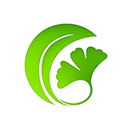答案:可通过五种方法在Windows 11专业版安装时创建本地账户。一、Shift+F10打开命令提示符执行oobe\bypassnro.cmd重启后选择受限设置;二、用regedit添加BypassNRO=1注册表项并注销;三、通过任务管理器结束OOBENetworkConnectionFlow.exe进程;四、使用Rufus制作启动盘并启用绕过微软账户选项;五、输入无效邮箱如no@thinkyou.com触发本地账户创建。

如果您在安装或设置Windows 11专业版时,希望创建本地账户而非强制登录微软账户,则可能需要绕过联网激活步骤。以下是多种可实现该目标的方法:
本文运行环境:Dell XPS 13,Windows 11。
一、使用命令提示符执行BypassNRO脚本
此方法通过调用系统内置的OOBE(开箱即用体验)绕过脚本来跳过网络连接要求。
1、当安装流程进入“让我们为你连接到网络”界面时,同时按下 Shift + F10 组合键(部分笔记本需按 Fn + Shift + F10)打开命令提示符窗口。
2、在命令提示符中输入以下命令并按回车:oobe\bypassnro.cmd。
3、系统将自动重启,重启后再次进入网络设置页面时,点击 我没有Internet连接 选项。
4、随后选择 继续执行受限设置,即可进入本地账户创建流程。
二、通过注册表编辑器跳过联网要求
此方法通过修改系统注册表项来禁用强制在线账户配置流程。
1、在“连接到网络”界面,按下 Shift + F10 打开命令提示符。
2、输入 regedit 并按回车,启动注册表编辑器。
3、导航至以下路径:
HKEY_LOCAL_MACHINE\SOFTWARE\Microsoft\Windows\CurrentVersion\OOBE。
4、在右侧空白区域右键,选择“新建” > “DWORD (32位)值”,将其命名为 BypassNRO。
5、双击新建的 BypassNRO,将数值数据设置为 1,点击确定。
6、在命令提示符中输入 logoff 并回车,系统将注销当前会话并跳转至本地账户设置界面。
三、结束网络连接进程以中断激活流程
此方法通过终止负责网络账户引导的进程,强制中断联网激活流程。
1、在“连接到网络”界面,按下 Shift + F10 打开命令提示符。
2、输入 taskmgr 并按回车,启动任务管理器。
3、切换到“详细信息”选项卡,查找名为 OOBENetworkConnectionFlow.exe 或 NetworkConnectionFlow 的进程。
4、右键点击该进程,选择“结束任务”。
5、关闭任务管理器,系统将自动跳过联网步骤并允许您创建本地账户。
四、使用Rufus工具制作免激活启动盘
此方法在系统安装前预先配置绕过设置,适用于全新安装场景。
1、下载最新版本的 Rufus 工具(推荐3.19及以上版本)。
2、插入U盘,启动Rufus并选择正确的设备与Windows 11 ISO镜像文件。
3、在“首选项”或“高级”设置中,勾选 绕过Windows 11对微软账户的强制要求 以及 绕过TPM/安全启动检查 等选项。
4、开始制作启动盘,完成后使用该U盘安装系统。
5、安装过程中保持设备断网,系统将直接提供本地账户创建选项,无需额外操作。
五、利用特殊邮箱地址跳过账户验证
此方法利用系统验证逻辑漏洞,尝试通过无效邮箱触发本地账户创建流程。
1、在要求登录微软账户的界面,输入邮箱地址 no@thinkyou.com 或 1@1.com。
2、随意输入任意密码,系统通常会提示登录失败。
3、在错误提示后,系统可能会显示 创建本地账户 或 脱机账户 的选项,点击进入并完成设置。